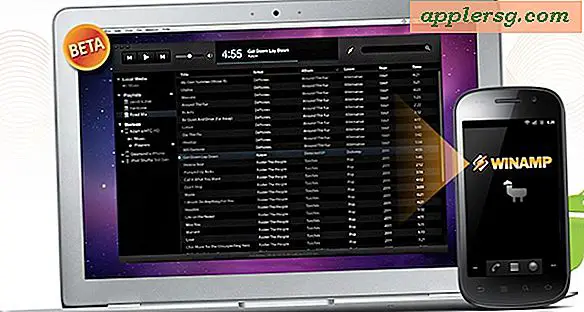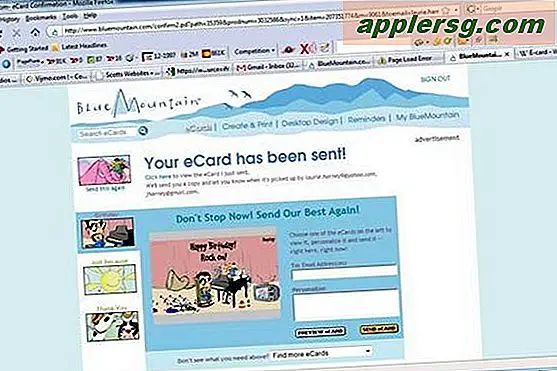iPhone Wi-Fi non si accende? Ecco cosa fare
La maggior parte degli utenti di iPhone ha un uso del dispositivo senza problemi, sia su una connessione cellulare o wi-fi, ma di tanto in tanto si verificano problemi di connettività wireless. Questi tipi di problemi possono manifestarsi in vari modi; a volte l'interruttore di attivazione e disattivazione Wi-Fi è grigio e inutilizzabile (a volte risolto semplicemente chiudendo l'app Impostazioni e riavviando), a volte l'iPhone sembrerà collegarsi a un router Wi-Fi ma nessun dato verrà trasferito, le velocità di connessione sono insolitamente lento, e altre volte l'iPhone si rifiuterà semplicemente di connettersi a una rete wireless.

Non esiste una singola causa unificante per questi problemi e i problemi di connessione wi-fi possono verificarsi in modo completamente casuale, indipendentemente dal modello di iPhone o dalla versione del software iOS. Riceviamo molte domande sui problemi di connettività e, per la maggior parte dei casi, è una soluzione semplice che viene risolta rapidamente con un riavvio o il dumping delle impostazioni di rete, ma casi più testardi potrebbero richiedere un completo ripristino del software, mentre in casi estremi e rari, contattare Apple i canali di supporto ufficiali sono necessari a causa di problemi hardware effettivi. Se ti imbatti in problemi wi-fi con il tuo iPhone (o iPad e iPod touch), prova i seguenti accorgimenti per risolvere il problema.
1: riavvia forzatamente l'iPhone per risolvere la maggior parte dei problemi wireless
È possibile forzare il riavvio di qualsiasi dispositivo iOS attenendosi alla seguente procedura, a volte può risolvere problemi temporanei e bug riscontrati. È facile e veloce, quindi prova questo primo:
- Tieni premuti contemporaneamente il pulsante di accensione e il pulsante Home fino a quando l'iPhone non si riavvia
Una volta riavviato l'iPhone, prova a utilizzare nuovamente il wi-fi. In alcuni casi questo risolve immediatamente il problema.
2: Ripristina le impostazioni di rete per risolvere i problemi di configurazione di rete e Wi-Fi in grigio
Il ripristino delle impostazioni di rete elimina tutte le preferenze di rete esistenti, causando la perdita di password Wi-Fi, DNS personalizzati, IP manuali e qualsiasi altra informazione specifica della rete, quindi assicurati di annotare tutti i dettagli importanti prima di fare questo . Questo risolve la stragrande maggioranza dei problemi wi-fi per la maggior parte degli utenti, incluso il famigerato fastidioso problema wi-fi:
- Apri "Impostazioni" e vai su "Generale", quindi vai su "Ripristina"
- Scegli "Ripristina impostazioni di rete" e inserisci il codice di accesso del dispositivo, quindi conferma le impostazioni ripristinate

Al termine del ripristino delle impostazioni di rete, riprovare a connettersi alla rete Wi-Fi. Le cose dovrebbero essere hunky-dory a questo punto, ma se non ci sono ancora alcune altre scelte.
3: Backup e ripristino per i problemi Wi-Fi ostinati
Il backup e il ripristino di un iPhone possono essere fastidiosi, ma spesso risolvono i problemi più difficili quando si ripristinano le impostazioni di rete e si forza il riavvio del telefono. iCloud lo rende abbastanza facile, anche se non è possibile connettersi a una rete Wi-Fi che non sarà possibile, e dovrai invece eseguire il backup su iTunes. Le seguenti guide ti spiegheranno se non ti è familiare:
- Eseguire il backup dell'iPhone utilizzando iTunes o iCloud, preferibilmente entrambi con due backup disponibili
- Ripristina dal backup e connettiti nuovamente al wi-fi
Questo non è un processo eccessivamente complicato, ma ci vorrà un po 'di tempo a seconda della quantità di dati memorizzati su iPhone e in base al metodo utilizzato.
Una variante di questo trucco consiste nel reimpostare l'iPhone alle impostazioni predefinite di fabbrica e configurarlo come se fosse un dispositivo nuovo di zecca. Questo aggiunge un altro passo al processo di ripristino, ma se il Wi-Fi funziona e le connessioni vanno bene con le impostazioni di fabbrica, di solito è possibile ripristinare in modo sicuro dai backup. D'altra parte, se il problema è corretto sotto le impostazioni di fabbrica, ma persiste dopo il ripristino dai backup, si può avere la situazione molto insolita di un backup corrotto, una situazione rara.
4: Wi-Fi continua a non funzionare? Reimposta il router, contatta Apple
Se l'iPhone continua ad avere problemi di connettività wi-fi, potresti voler reimpostare il router Wi-Fi stesso, spegnendolo e riaccendendolo, alcuni router wi-fi sono noti per essere pignoli con iOS e a volte possono essere fonte del problema. Se l'iPhone si connette al router ma le velocità sono molto lente, una strategia efficace può essere quella di utilizzare il DNS personalizzato attraverso un provider come Google o OpenDNS, anche se tale problema è solitamente rappresentativo di un problema di ISP (Internet service provider), e non problema reale con l'iPhone o il wi-fi stesso.
Se altri dispositivi e computer iOS si connettono al router Wi-Fi e funzionano in modo impeccabile, ma l'iPhone non lo farà dopo aver provato i passaggi precedenti, potrebbe essere il momento di contattare i canali di supporto ufficiali Apple per determinare se esiste un problema hardware fisico. Apple ha una guida automatizzata per la risoluzione dei problemi online che raccoglierà i dati direttamente dall'iPhone e tenterà di diagnosticare in remoto i problemi, ma puoi anche chiamare direttamente una linea di supporto o visitare un Apple Store. È abbastanza raro che l'iPhone abbia problemi di hardware fisico wi-fi, ma se lo fa e il dispositivo è in garanzia, Apple di solito sostituirà il telefono rapidamente. Assicurati di eseguire il backup dell'iPhone prima di inviarlo a Apple in modo da poter ripristinare il punto in cui era stato interrotto.